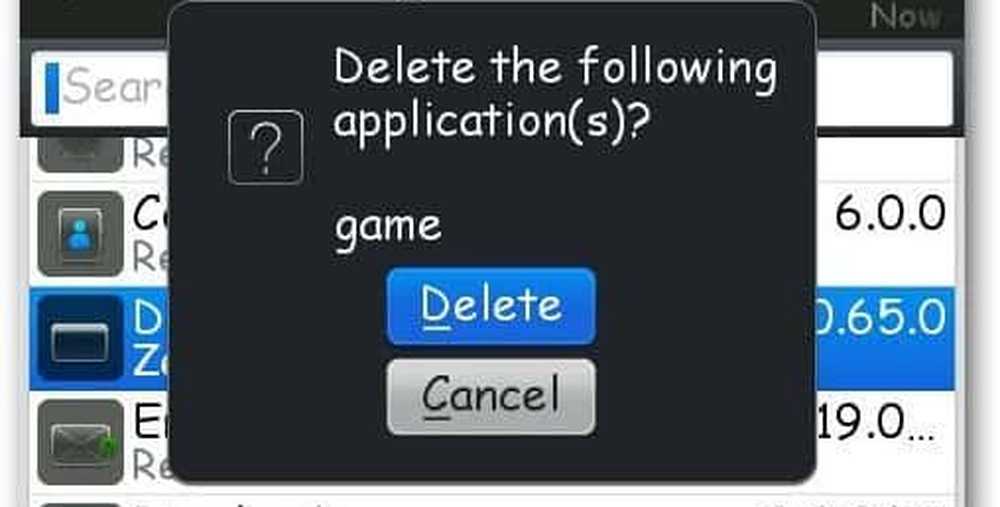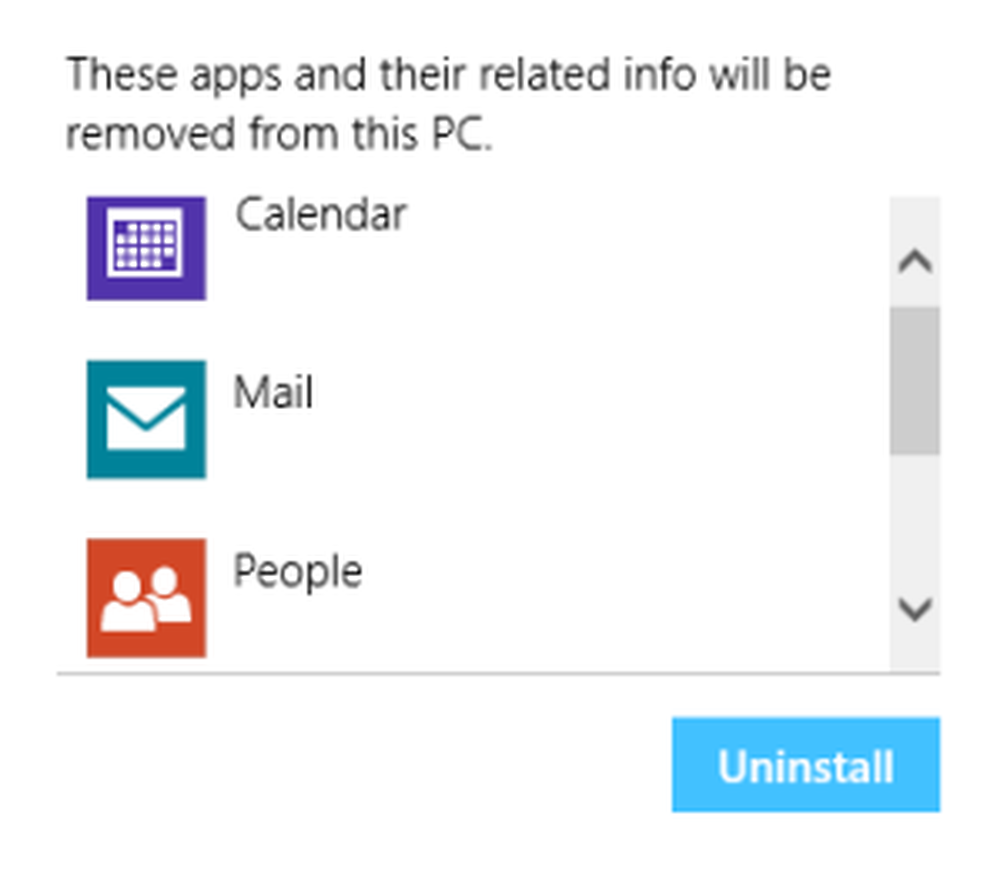Deinstallieren Sie Groove Music von Windows 10

Windows 10 wird standardmäßig mit bestimmten Apps geliefert, die automatisch installiert werden. Während einige diese Einstellung bevorzugen, würden viele dies nicht tun. In Windows 10 werden beispielsweise einige Wiedergabelisten mit geöffnet Groove-Musik auch wenn Sie möchten, dass es mit Windows Media Player geöffnet wird. Die Groove Music App in Windows 10 ist eine brandneue App, mit der Sie Ihre Musiksammlung abspielen und Wiedergabelisten erstellen und anhören können.

Normalerweise würden Sie diese Standard-App entfernen oder vollständig deaktivieren, indem Sie einfach einen 2-Klick-Vorgang ausführen, d. H. Klicken Sie mit der rechten Maustaste auf eine App in der Liste Alle Apps im Startmenü und wählen Sie "Deinstallieren". Leider lässt Microsoft diese integrierte Groove Music-App nicht wie gewohnt deinstallieren.

Als letzte Option können Sie mit a zurückgreifen Windows-Powershell Cmdlet, damit diese Anwendung vollständig entfernt wird.
Lesen: Groove Music stürzt häufig ab.
Entfernen oder deinstallieren Sie Groove Music
Schließen Sie Groove Music, wenn es im Hintergrund läuft. Klicken Sie auf Start, geben Sie Windows Powershell ein und öffnen Sie PowerShell mit Administratorrechten.
Geben Sie als Nächstes in der Eingabeaufforderung mit erhöhten PowerShell-Befehlen den folgenden Befehl ein und klicken Sie dann auf die Eingabetaste, um den Befehl auszuführen:
Get-AppxPackage -AllUsers
Wenn Sie fertig sind, suchen Sie nach Zune Music und kopieren Sie den PackageFullName von ZuneMusic. Sie können mit der rechten Maustaste auf die Menüleiste klicken und Bearbeiten> Suchen auswählen.
In meinem Fall ist es so Microsoft.ZuneMusic_3.6.12711.0_x64__8wekyb3d8bbwe. Sie müssen den Namen verwenden, der auf Ihrem PC angezeigt wird.

Führen Sie nun den folgenden Befehl aus, um Groove Music von Ihrem Windows 10-Computer zu deinstallieren:
remove-AppxPackage Microsoft.ZuneMusic_3.6.12711.0_x64__8wekyb3d8bbwe
Im obigen Befehl sollten Sie den PackageFullName von Groove Music verwenden Sie im vorherigen Schritt kopiert.
Drücken Sie abschließend die Eingabetaste, um den Befehl auszuführen. das ist es!
Der Befehl sollte fehlerfrei ausgeführt werden. Wenn Sie fertig sind, gehen Sie zurück zum Startmenü und suchen Sie nach der Groove-Musik-App. Es wird dort nicht mehr angezeigt. So können Sie Groove Music App vollständig von Windows 10 entfernen oder deinstallieren.
AKTUALISIEREN: Wenn der obige Befehl nicht für Sie funktioniert, verwenden Sie den folgenden Befehl, wie von vorgeschlagen Marco Paulan weiter unten in den Kommentaren:
remove-AppxPackage (Get-AppxPackage -AllUsers | Where $ _. PackageFullName -Passwort "ZuneMusic"). PackageFullNameMit 10AppsManager für Windows 10 können Sie Windows Store-Apps problemlos von Ihrem Computer deinstallieren und entfernen.